گرفتن نسخه پشتیبان از ایمیل گوگل یا همان جی میل را فراموش نکنید . ایمیل نیز مانند بقیه چیزها نیاز به بک آپ دارد تا در مواقع ضرورت اطلاعات مهم از دست نروند . بک آپ گیری از ایمیل کار ساده ای میباشد و به راحتی قابل انجام دادن است . بوسیله اپلیکیشن نمیتوانید اینکار را انجام دهید و باید با مرورگرهایی مثل کروم یا فایرفاکس وارد جیمیل بشوید .
مراحل بک آپ گیری از جیمیل
وارد حساب کاربری جیمیلی که میخواهید بک آپ بگیرید بشوید . با اپلیکشین اینکار را نکنید و با یک بروزر وارد حساب کاربری خود بشوید . مشخصات خود را وارد کرده و روی sign in کلیک کنید .
روی گزینه personal info and privacy کلیک کنید . این گزینه در وسط صفحه میباشد .
روی گزینه control your content کلیک کنید . این گزینه زیر گزینه personal info and privacy و در قسمت چپ است .
روی create archive کلیک کنید . این گزینه زیر گزینه download your data در سمت راست صفحه میباشد .
انتخاب کنید که چه چیزهایی از اکانت جی میل خود میخواهید . به صورت پیش فرض تمام گزینه ها انتخاب شده اند . در صورتی که همه چیزهای داخل ایمیل را نمی خواهید آنها را انتخاب نکنید .
کلید next در قسمت پایین صفحه را بزنید .
گزینه zip. را حتما انتخاب کنید . این مورد در زیر گزینه file type قابل انتخاب میباشد . فایل زیپ را انتخاب کنید زیرا در تمامی کامپیوترها و دیگر دستگاهها به راحتی باز میشود .
سایز فایل بک آپ را انتخاب کنید . این گزینه سایز فایل دانلودی را تعیین میکند و در صورتیکه سایزهای کوچک را انتخاب کنید به شما چند فایل کم حجم جهت دانلود ارائه میشود .
مثلا : اگر بک آپ شما ۶ گیگ باشد و گزینه ۴ گیگ را انتخاب کنید به شما ۲ سایز ۴ گیگ و ۲ گیگ برای دانلود تحویل میدهد .
نحوه دریافت فایل را انتخاب کنید . در قسمت delivery method میتوانید نحوه دریافت فایل بک آپ را انتخاب کنید .
Send download link via email : دریافت لینک دانلود در ایمیل
Add to drive : گذاشتن فایل دانلود در گوگل درایو
Add to drop box : گذاشتن فایل دانلود در دراپ باکس
Add to one drive : گذاشتن فایل دانلود در وان درایو
حواستان باشد که بعضی از سرویس دهنده های گفته شده محدودیت حجم دارند .
گزینه create archive را بزنید . با زدن این گزینه بک آپ گیری شروع میشود که نسبت به حجم اکانت شما از چند ساعت تا چند روز طول میکشد .
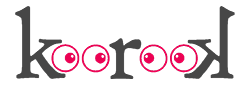

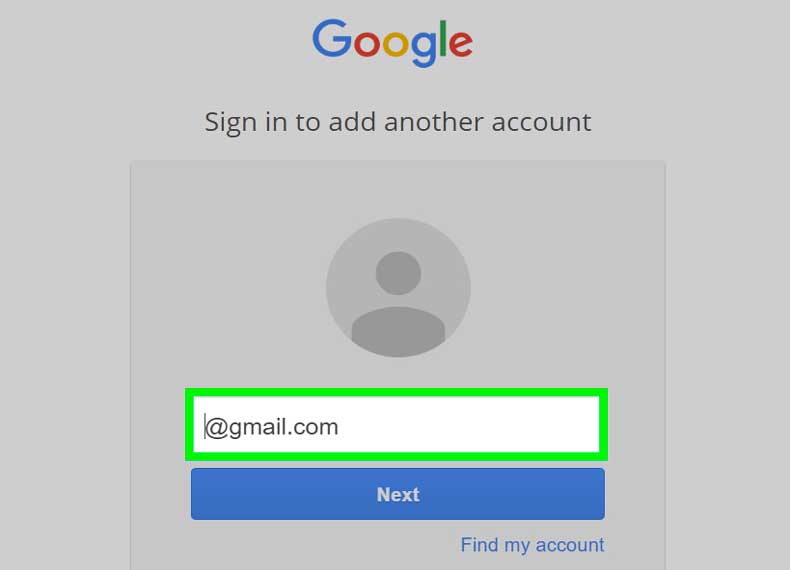
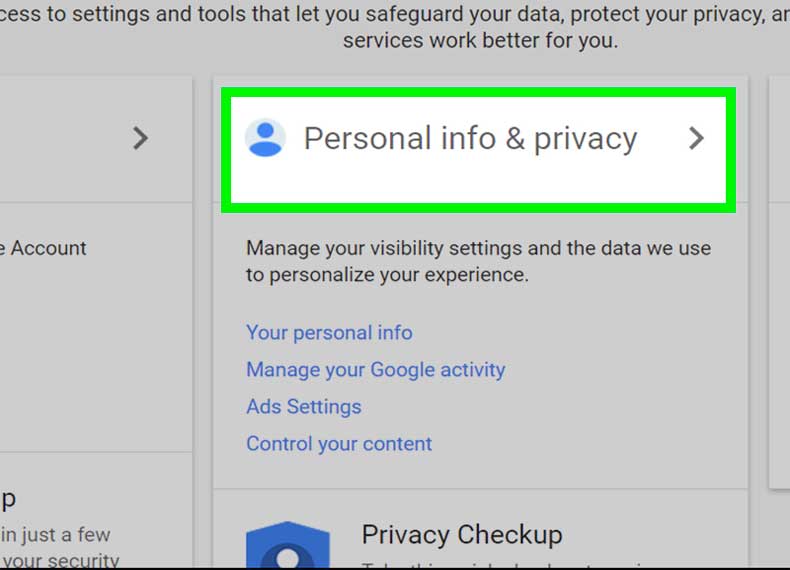
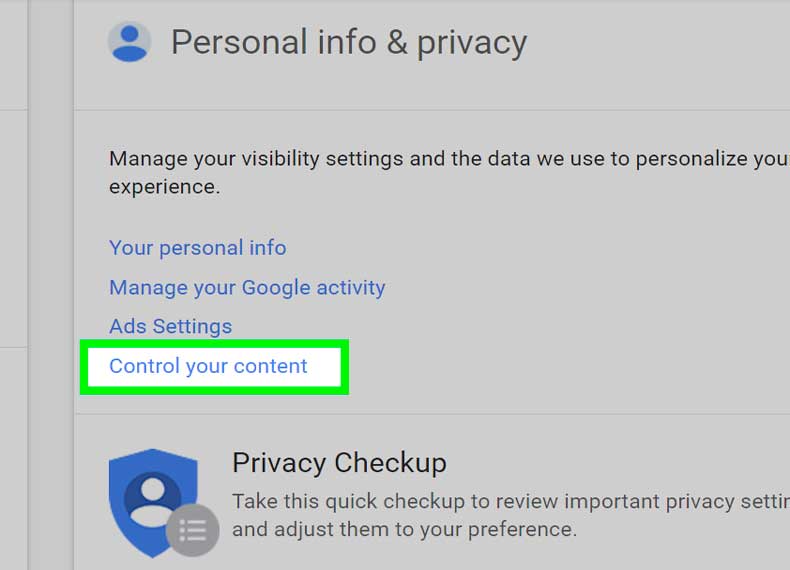
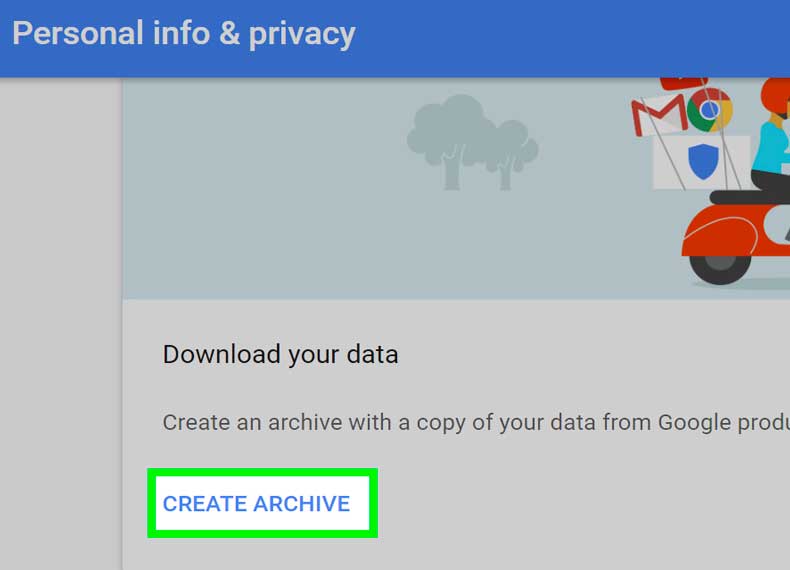
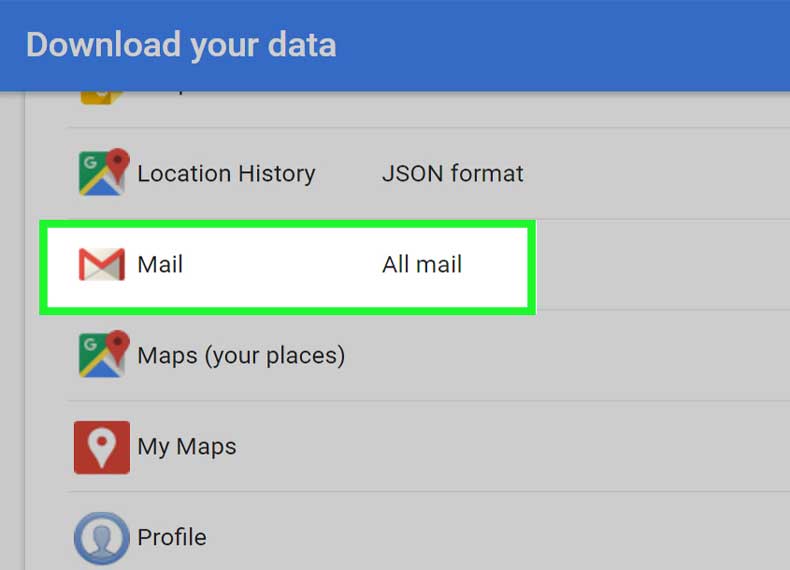
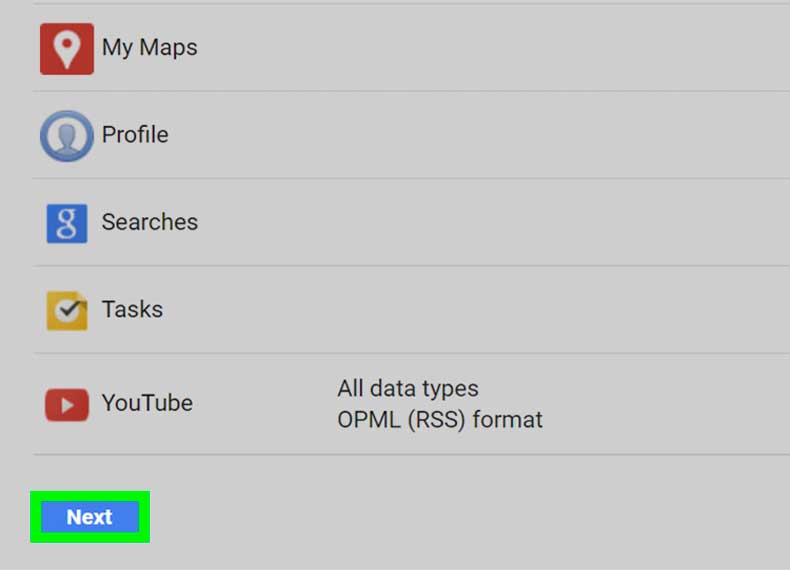

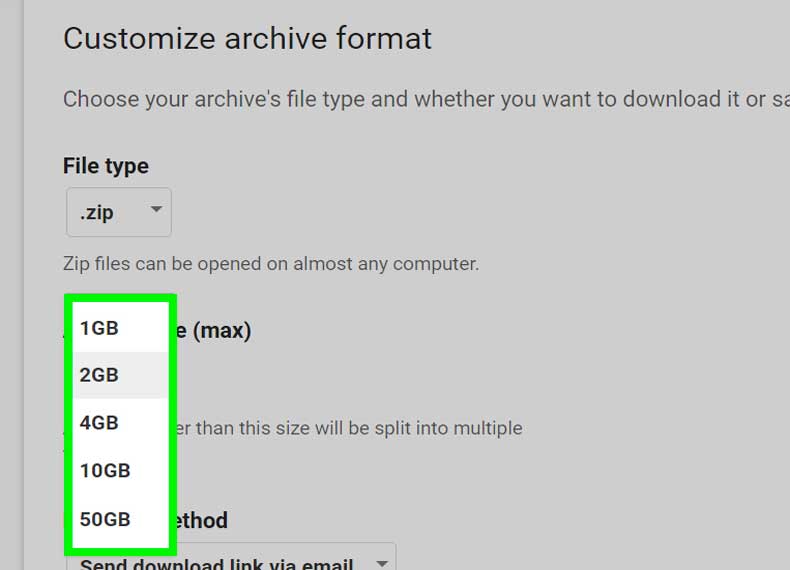
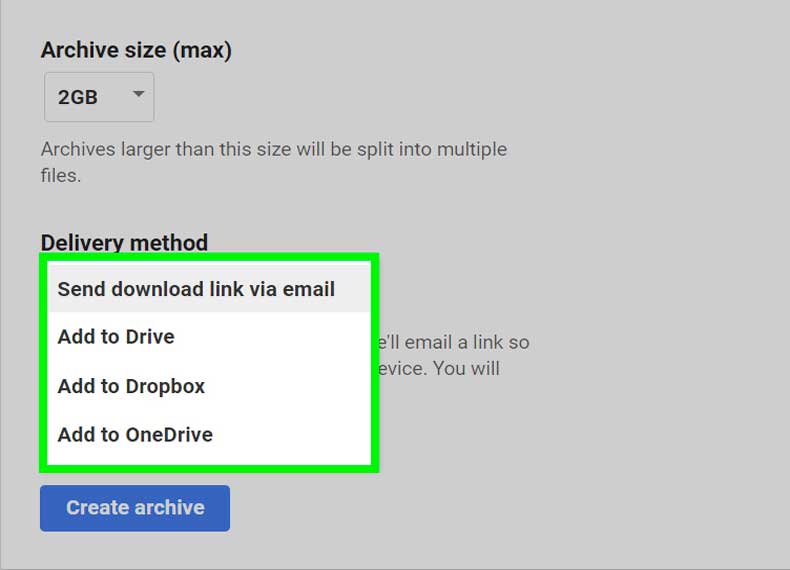
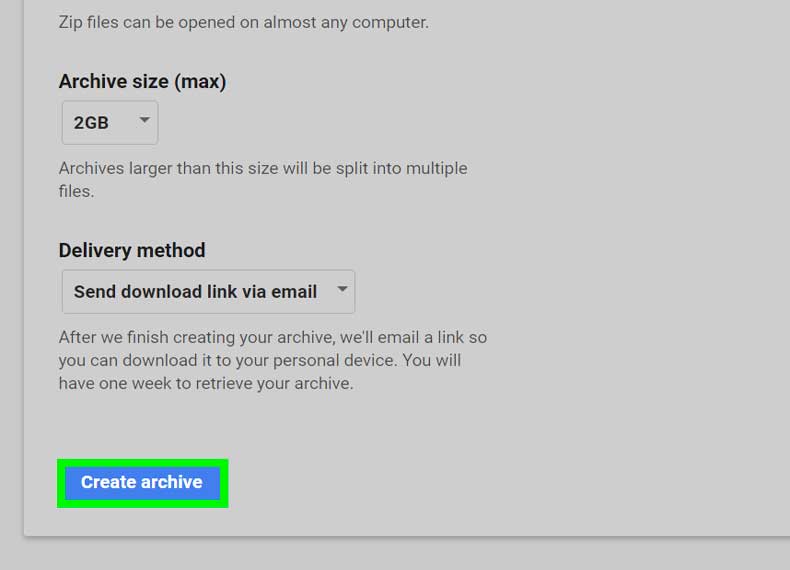
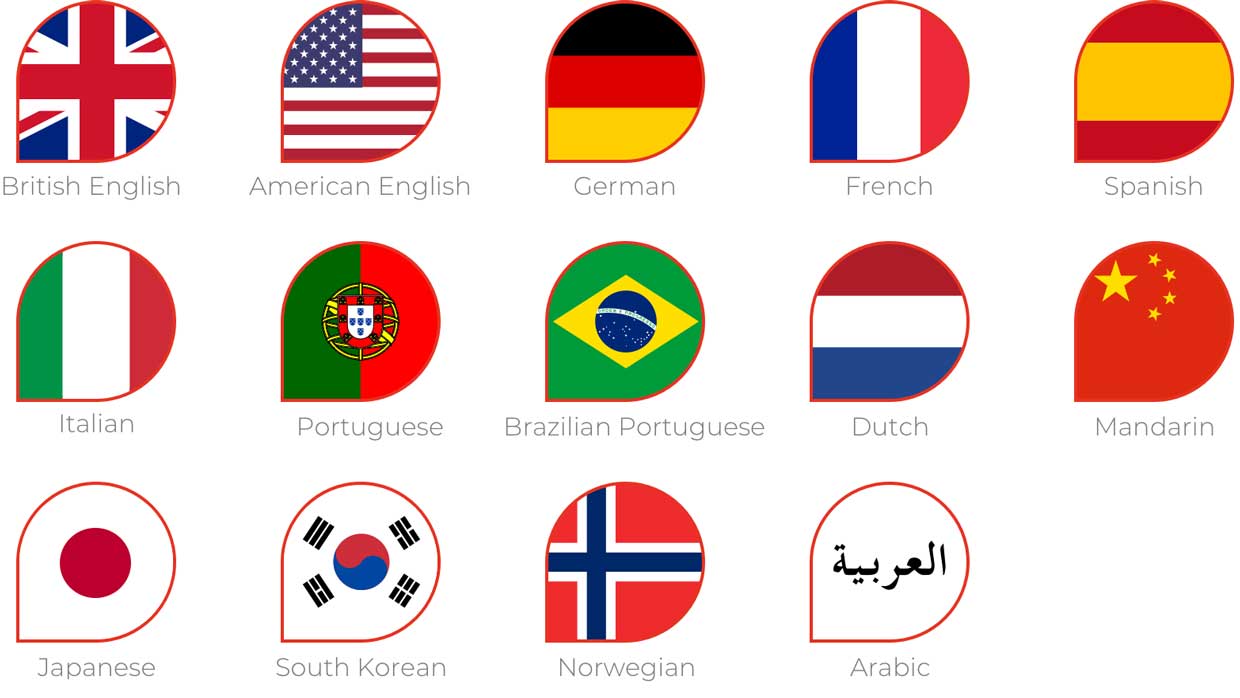


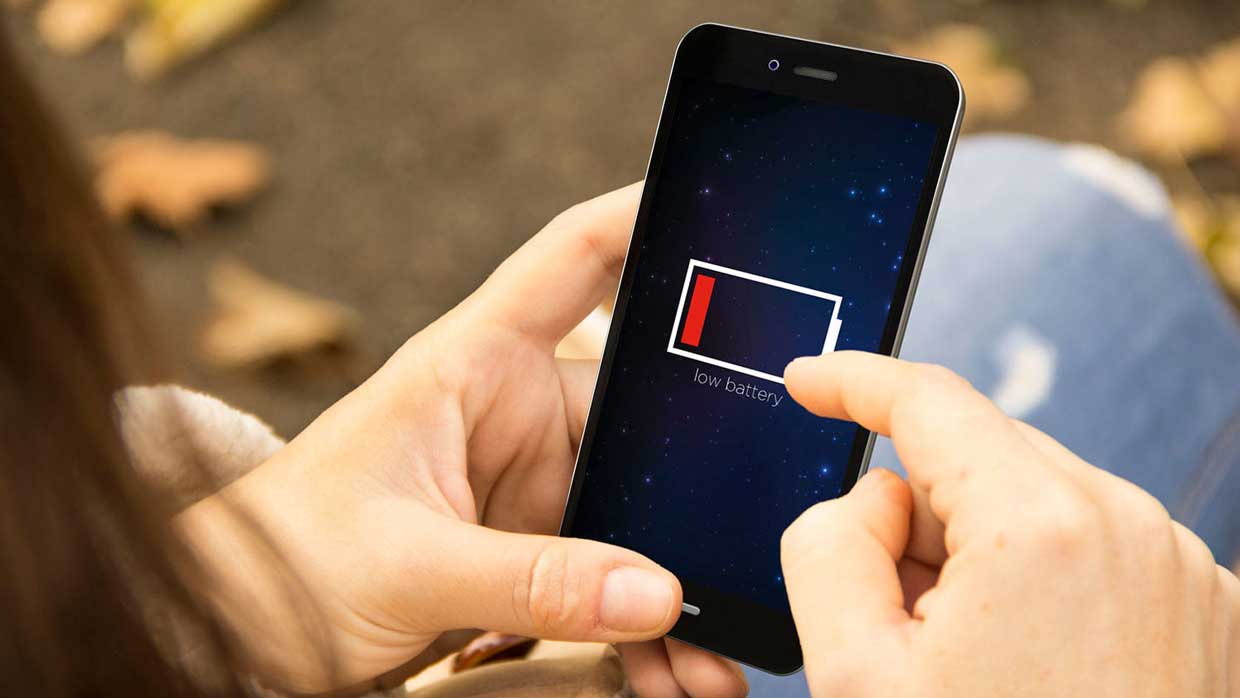
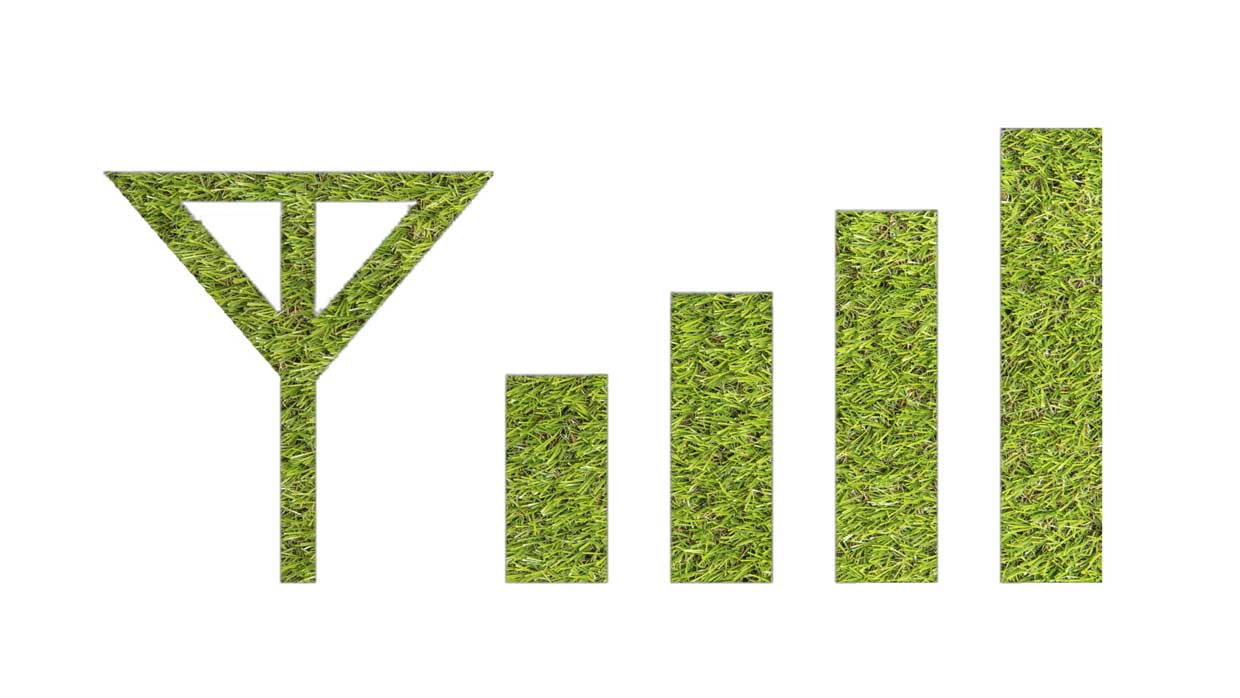
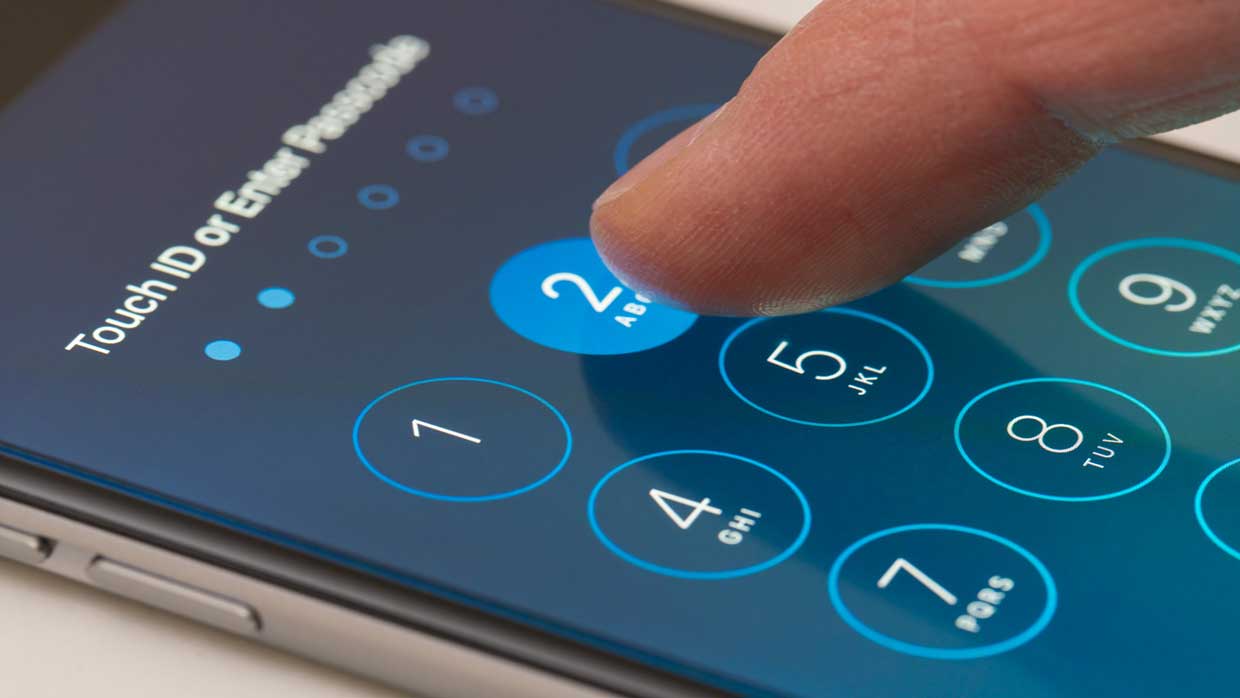


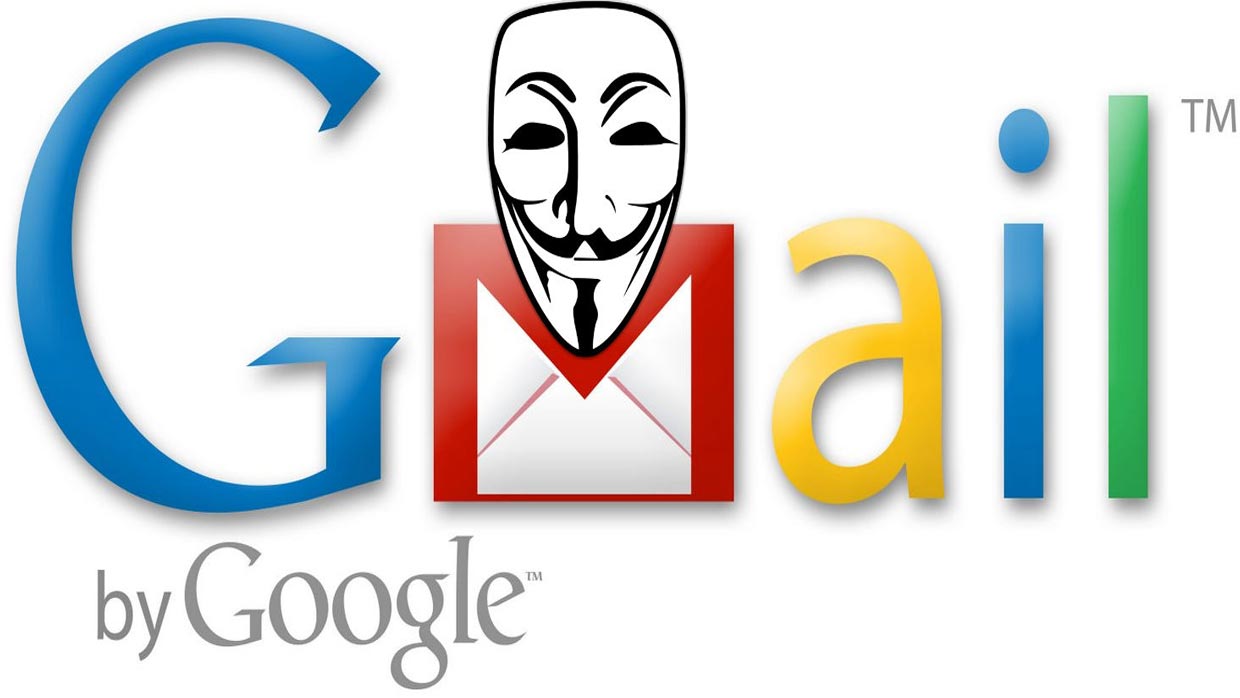
سلام.ممنون از آموزشتون.
بعد از این اینکه نسخه پشتیبان تهیه شد ، چجوری میتونم دانلودش کنم؟کجا ذخیره می شه؟
سلام
اگر میخواهید لینک دانلود بهتون بده گزینه اول یعنی : send download link via email رو انتخاب کنید . یک ایمیل به همراه لینک دانلود براتون ارسال میشه که میتونید دانلود کنید .
اگر گزینه add to drive رو انتخاب کنید ، فایل بک آپ میره توی گوگل درایو شما
موفق باشید